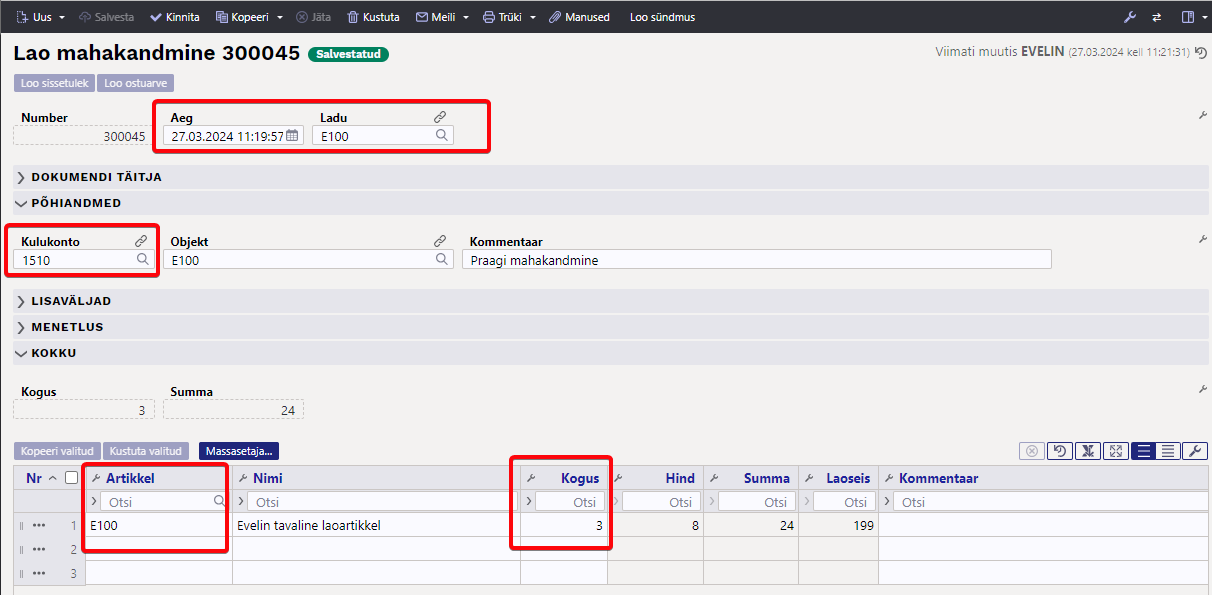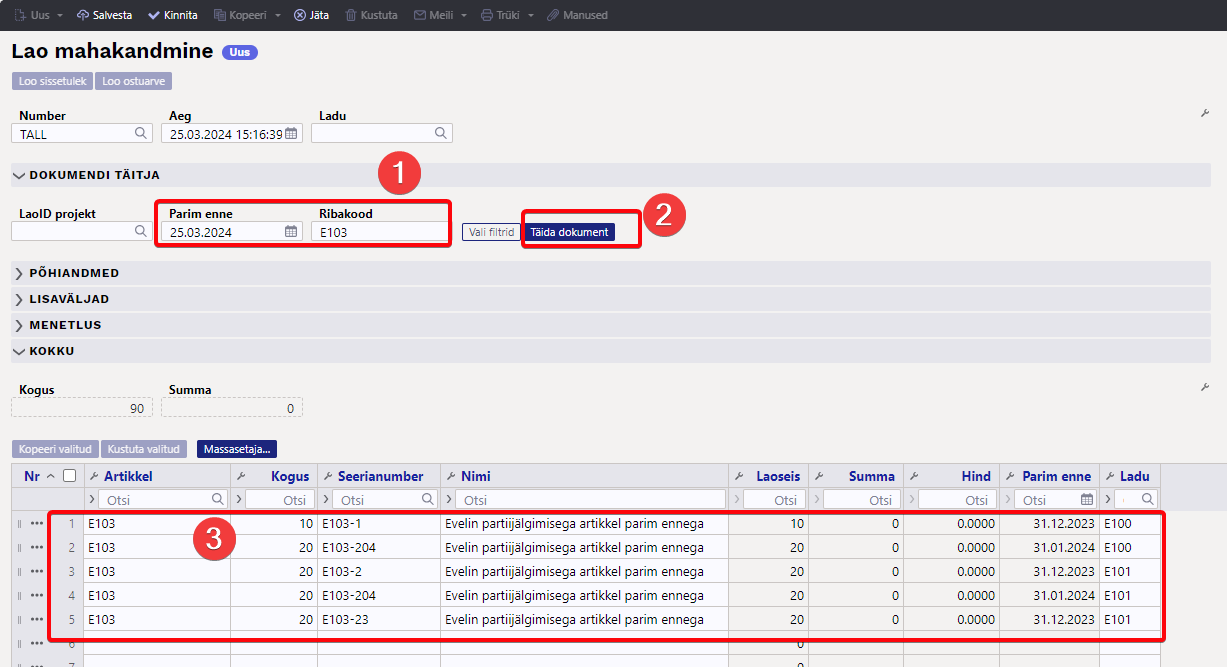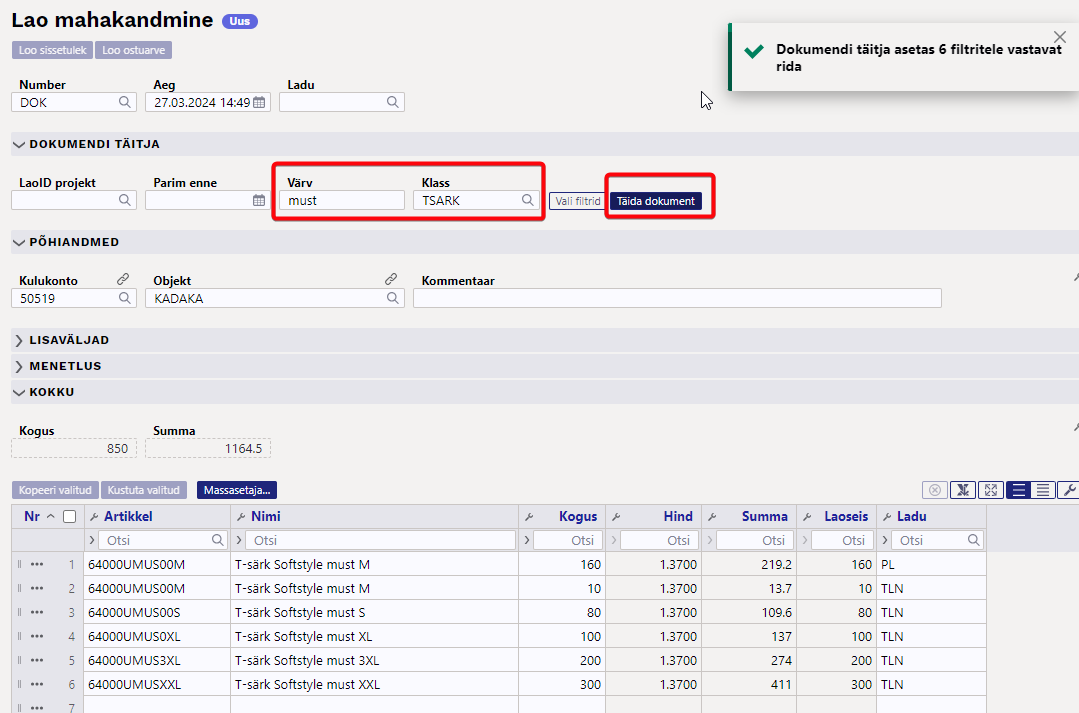Sisujuht
Lao mahakandmine
Lao mahakandmise dokument asub Ladu→ DOKUMENDID → Lao mahakandmised
Lao mahakandmise dokumendiga kajastatakse kaupade laost välja liikumist kuluks (kadunud kaubad, praak, aegunud kaubad, kaup omatarbeks, reklaamiks jne). Lao mahakandmise tulemusel väheneb laoseis.
Lao mahakandmise dokumendile saad artikleid lisada ükshaaval või ettevalmistatud tabelist massasetaja abil. Lao mahakandmise dokumenti saad algatada müügitellimuselt, laosissetulekult ja laoliikumiselt.
Kasutamine
Põhitõed lao mahakandmise dokumendi tegemisel
Kauba laost mahakandmiseks täida dokumendil minimaalselt järgmised väljad:
- Aeg - see on eeltäidetud dokumendi loomise ajaga ja kui see vastab kauba reaalse laost maha kandmise ajaga, siis seda muuta pole tarvis.
- Ladu - millisest laost soovid kaupa maha kanda. Tavaliselt asetub ladu kasutaja küljest, kuid seda saad vajadusel ka muuta hiire paremkliki, hiire topeltkliki või Ctrl+Enter abil. See väli on ka ridadel ja kui mõni kaup peab maha minema mõnest teisest laost, siis saad reale märkida teise lao. Rea ladu võidab päise ladu. Kui rea ladu on tühi, siis kantakse toode maha päise laost.
- Kulukonto - see asetub kas süsteemi seadistustest „Mahakandmise vaikimisi konto“ või laokaardi kulukonto lahtrist.
- Ridadele sisesta Artikkel ja Kogus, kui palju on olemasolevat laoseisu vaja vähandada. Artikkel väljal hiire topeltkliki või Ctrl+Enter abil avaneb artiklite registri otsingu aken artikli asetamiseks.
- Hind lahtrisse asetub laoID-ga seotud toote omahind, mis selles laos on. Kui on mitu erinevat laoID-d erineva hinnaga, siis vaikimisi asetub laos olev vanim (FIFO loogika alusel).


Peale ridade sisestamist kinnita dokument vajutades päises KINNITA või klaviatuuril klahvi F12. Peale seda on ridadel olevad artiklid laoseisust maha kantud.
Seeria- ja partiinumbriga artiklid
Kui artikkel on laoseisus seeria- või partiinumbriga, siis tuleb lao mahakandmisele sisestada ka seerianumber. Seerianumbri saad asetada Seerianumber väljal hiire topeltklõpsust avanevast modaalaknast.
Seerianumbri asetamiseks klõpsa Seerianumber väljal olevat ikooni või tee hiire topeltklikk:

Avanevas modaalaknas vali Aseta nupust seerianumber, mida dokumendile vajad:

Modaalaken sulgub ja seerianumber koos laoga asetub dokumendile:


Kui korraga on vaja maha kanda suurem kogus, siis võib abi olla süsteemiseadistusest 'Lao dokumentidel jagatakse salvestamisel seerianumbriga read laiali'.

Ehk kui koguse väljale sisestad 3, siis salvestamise järel on dokumendil 3 rida kogusega 1. Nüüd saad igale reale asetada sobiva seerianumbri ja ei pea uusi ridu manuaalselt lisama.
Enne salvestamist:
 Peale salvestamist:
Peale salvestamist:

Partiinumbrit omavale artiklile seerianumbrit valides saad modaalaknas Valitud kogus tulbas klõpsates valida koguseid mitmest erinevast partiist.
Modaalaknas klõpsa Valitud kogus väljadel ja seejärel vajuta päises olevat Aseta nuppu.
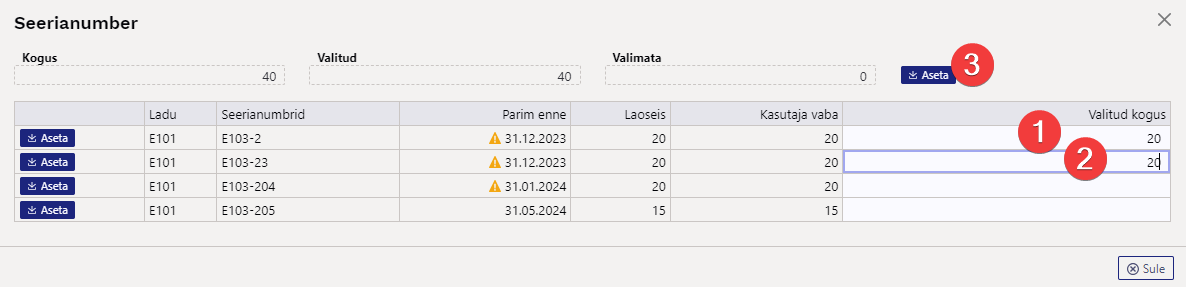
Asetamise käigus splititakse read valitud koguste ja seerianumbrite lõikes laiali:


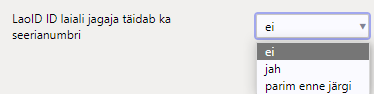

Dokumendi täitja
Dokumendi täitja abil saad lao mahakandmise dokumenti täita kasutades erinevaid filtreid.
Laoseisu lisamine dokumendile
Täida dokumendi päises väli Ladu ja vajuta sektsioonis Dokumendi täitja nuppu Täida dokument. Selle tulemusel lisatakse dokumendile kõik selles laos olevad artiklid laoseisu kogustega ning lisatakse ridadele ka ladu. Kui soovid dokumendile lisada mitme erineva lao laoseisud, siis selleks lisa kõigepealt ühe lao artiklid, salvesta ja seejärel korda tegevust teise laoga.

Aegunud kaupade mahakandmine
Kui kasutusel on „Parim enne“, siis saad lao mahakandmise dokumendile dokumendi täitja abil lisada artikleid, mille parim enne on varasem kui filrisse sisestatud kuupäev. Lisaks on võimalik valida veel täiendavaid filtreid. Allolevas näites on selleks artikli ribakood, sest sooviti maha kanda konkreetne artikkel kõigist ladudest. Et täitja lisaks kõik laod, siis tuleb dokumendi päisest täitmise hetkeks eelmaldada ladu, sest muidu käitub see filtrina.
Projekti laoseisu mahakandmine
Kui kaupa hoitakse laoseisus projektide lõikes või on osa kaubast projektis ja projekti lõppedes või jooksvalt on vaja kaupa projektist maha kanda, siis LaoID projekt väljale projekti sisestamisel ja käivitades Täida dokument lisatakse dokumendi ridadele kõik projektis olevad kaubad koguste, laoid-de, projektiga. Lisatakse ka ladu. Eriti mugav on korraga maha kanda kõigi ladude projektid korraga.


Näiteks on laoseisu aruandes projekti E11 kaupa kahes erinevas laos.
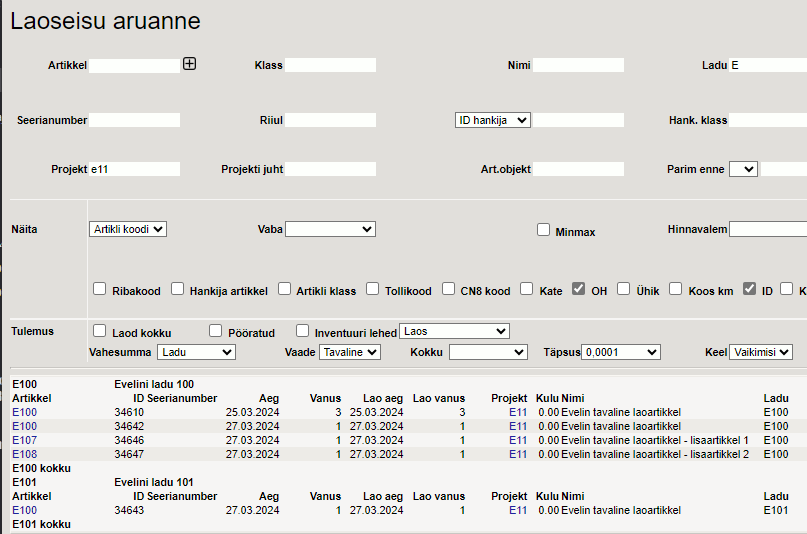
Lisades dokumendi täitjasse LaoID projekt väljale projekti E11, eemaldades päisest lao ja vajutades nuppu Täida dokument lisatakse dokumendile kõigis ladudes selles projektis olevad kaubad laoseisus olevate kogustega.
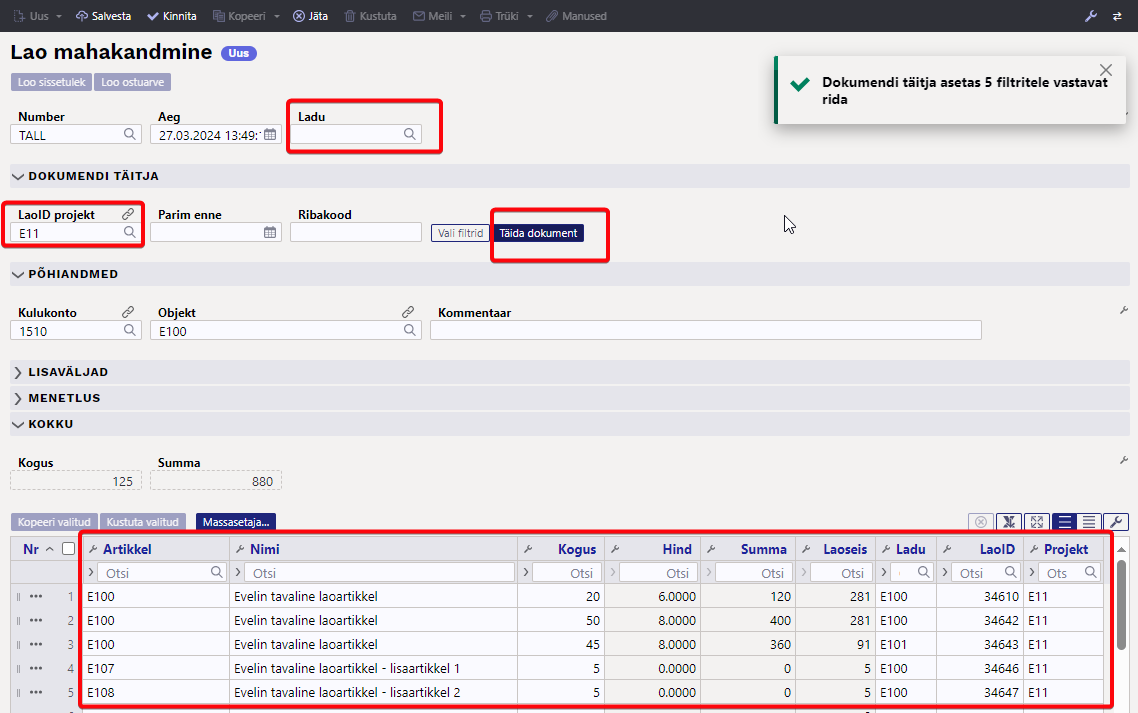
Artikli filtri kasutamine
Dokumendi täitja sektsiooni saad ise lisada artiklikaardi välju ja kasutada neid filtritena. Näiteks soovid maha kanda kõik kindlasse artikliklassi kuuluvad artiklid, mingi konkreetse lisavälja sisuga artiklid jne. Vajuta nuppu Vali filtrid ja vali avanevast aknast, milliseid artikli välju filtritena rakendada soovid.
Näiteks soovid maha kanda kõik musta värvi t-särgid. Selle eeldus on see, et artiklitel on ka nimetatud tunnused küljes. T-särgid kuuluvad klassi TSARK ja värvi hoitakse lisaväljal 'Värv'.
Kinnitatud lao mahakandmise muutmine
Kinnitatud lao mahakandmisel saab muuta välju Staatus ja Tüüp.
Lao mahakandmise järgdokumendid
Loo ostuarve
Lao mahakandmisest saad luua ostuarve.
Seda kasutatakse näiteks juhul, kui hankija ei soovi kaupa tagasi, aga on nõus esitama hüvitusarve. Juhul kui hankija soovib kaupa ka tagasi, siis kasutatakse pigem miinuskogustega laosissetulekut. Selle kohta saab täpsemalt lugeda SIIT
Loo laosissetulek
Lao mahakandmisest saad luua laosissetuleku.
Seda kasutatakse näiteks juhul, kui on soov müüa tooteid komplektina. Sel juhul kantakse maha tooted, millest komplekt koosneb ning võetakse sisse uus toode, mis vastab komplektile.
Seda mõjutavad järgmised süsteemi seadistused:
- Mahakandmiselt tehtava sissetuleku artiklid peavad vastama - selle seadistuse valik on soovitav vaikimisi jätta 'Ei' peale.
'Jah' valik on sobiv salvestada näiteks juhul, kui tooted kantakse maha selleks, et tooteid kasutatada viisil mis hiljem annavad neile suurema väärtuse. Ehk pärast kasutust/maha kandmist võetakse suurema omahinnaga/koos lisakuluga uuesti lattu laosissetulekuga. - Mahakandmiselt tehtava sissetuleku kogused peavad vastama - see sobib kasutamiseks koos eelneva sättega juhul kui artiklitele lisatakse sissetulekuga väärtust või eraldi kui sissetulekuga artikkel moodub teiseks, kuid kogused peavad vastama.
- Mahakandmiselt tehtava sissetuleku summa peab vastama - see seadistus peaks olema 'Jah', kui on tegemist komplekti jaoks loodava lao mahakandmisega. Ehk mahakantava ja uue toote kaubakulu peab vastama.
Lao mahakandmise dokumendi nupud ja väljad
Lao mahakandmise nupud
- Uus - avab uue täitmata dokumendi. Nupu kõrval oleva noole abil saab avada uues aknas.
- Salvesta - salvestab dokumendi. Salvestatud dokument ei muuda laoseisu, seda dokumenti saab muuta kuni see ei ole kinnitatud.
- Kinnita - kinnitab dokumendi ja loob sellega seonduva finantskande. Kinnitatud dokumenti ei saa enam muuta.
- Kopeeri - teeb dokumendist koopia. St. avab uue dokumendi, mille enamik välju on täidetud nii nagu alusdokumendil. Kuupäevaks pakutakse koopia tegemise kuupäev. Numbriseeriaks pakutakse koopia tegijaga seotud numbriseeriat. Nupu kõrval oleva noole abil saab avada uues aknas.
- Jäta - värskendab dokumendi. Kõik muudatused kuni eelmise salvestamiseni kaovad.
- Kustuta - võimaldab kinnitamata dokumenti kustutada.
- Meili - võimaldab dokumenti mailiga saata.
- Trüki - trükib dokumendi väljundvormi. Nupu järel olevale noolekesele vajutades avatakse erinevate väljatrükkide valik. Iga väljatrüki järel olevast noolest saab lisaks valida, kas avatakse PDF või soovitakse lihtsalt eelvaadet ekraanile.
- Manused - võimaldab dokumendiga siduda manuseid.
- Tühista kinnitus - võimaldab kinnitatud dokumendi kinnitusest avada. Eeldab spetsiaalset õigust.
- Loo sündmus - teeb lao mahakandmise dokumendiga seotud sündmuse. Kui sündmusi on dokumendilt loodud, siis tekib link ja arv, millele vajutades avatakse seotud sündmuste register.
- Loo ostuarve - loob kinnitatud lao mahakandmiselt ostuarve.
- Loo sissetulek - loob kinnitatud lao mahakandmiselt laosissetuleku dokumendi kõigi ridadega. Kui valida read, siis luuakse sissetulek valitud ridadega.
Lao mahakandmise päise väljad
- Olek - näitab dokumendi täitmise faasi. Võimalikud olekud:
- „Uus“- dokument on loodud ja veel salvestamata
- „Salvestatud“- dokument on salvestatud ja sellel ei ole tehtud muudatusi
- „Mustand“- dokumendil on tehtud muutusi, mis on salvestamata
- „Kinnitatud“ - dokument on kinnitatud
- Number - dokumendi number. Uue lao mahakandmise loomisel näidatakse seal numbriseeria tähist. Vajadusel saab topeltklõpsuga või Ctrl+Enter abil avada numbriseeriate valiku ning sobiva seeria valida. Salvestamisel salvestub seeriast järgmine vaba number.
- Aeg - dokumendi kuupäev. Uut lao mahakandmist luues on see loomise hetke kuupäev ja kellaaeg. Hea tava on kaup maha kanda hetke ajaga. Ilma kellaajata mahakandmine tähendab aega 00:00.
- Ladu - ladu, kust kaup maha kantakse. Võimalik topeltklõpsu või Ctrl+Enter'ga vahetada või parema hiireklahviga rippmenüüst valida. Kui ladu on valitud, võimaldab avada valitud laokaardi.
- Kulukonto - see on lao mahakandmise kandesse minev deebet konto. Vaikimisi võetakse süsteemiseadistustest 'Mahakandmise vaikimisi konto' lahtrist. Võimalik on seadistada ka laokaardile 'Kulukonto' väljale. Kreedit tuleb süsteemiseadistustest 'Lähetuse, mahakandmise kreedit'.
- Objekt - Objekti kasutamine ei ole kohustuslik. See täidetakse, kui on soov kulu siduda kindla objektiga. Objektide valiku saab avada topeltklõpsu või Ctrl+Enter'ga või parema hiireklahviga rippmenüüst valida. Vaikimisi tuleb objekt kasutajalt.
- Projekt - projekti tunnus. Kasutatakse juhul kui soovitakse kaup maha kanda kindla projektiga seotult. Projekti sisestamisel kajastatakse dokument projekti aruannetes. Projektide valiku saab avada topeltklõpsuga või Ctrl+Enter'ga või parema hiireklahviga rippmenüüst valida. Kui projekt on valitud, võimaldab avada valitud projektikaardi.
- Kommentaar - vaba tekstiväli kommentaariks.
- Tellimus - täidetud tellimuse dokumendi numbriga juhul kui lao mahakandmine on algatatud tellimuselt.
- Laosissetulek - täidetud laosissetuleku dokumendi numbriga juhul kui lao mahakandmine on algatatud sissetulekult.
- Tüüp - lao mahakandmise tüüp. Tüübid saab defineerida süsteemiseadistustes 'Mahakandmise tüübid'.
- Staatus - lao mahakandmise staatus. Staatuseid saab defineerida süsteemiseadistustes 'Mahakandmise staatused'.
- Lisaväljad - lao mahakandmisel on 7 lisavälja ja need on ühised ostuarve ja ostutellimusega. Neid saab seadistada ehk määrata neile nime ja sisestatava andmetüübi registris Seadistused>Üldised seadistused>Lisaandmete liigid, valides klassiks 'Ostuarve'. Täpsem loomise juhend on leitav SIIT.
- Menetlus - ehk kinnitusring tähendab kulude kinnitamist inimese poolt. Täpsemalt saab menetluse kohta lugeda SIIT.
- Aeg - menetleja lisamise aeg
- Kasutaja - kasutaja kes lisas menetleja
- Menetleja - kes menetleb dokumendi
- Roll - määratakse allkirjastaja roll
- Kommentaar - menetleja kommentaar
- Kogus - dokumendi ridadel olevate koguste summa.
- Summa - dokumendi ridadel oleva kulu summa kokku.
- Kopeeri valitud - aktiivseks valitud read kopeeritakse kopipuhvrisse. Täpsemalt uue kujunduse võimaluste kohta saab lugeda SIIT.
- Kustuta valitud - aktiivseks valitud read kustutatakse. Täpsemalt uue kujunduse võimaluste kohta saab lugeda SIIT.
- Massasetaja - selle abil saab lihtsa vaevaga dokumendi ridu täita tabelist (excelist). Massasetaja aknas on tulpade järjekord sama mis dokumendil. Kui soovid mõne tulba lisada või kustutada, siis tee see muudatus dokumendil (nupp 'Tabeli häälestus') ja massasetaja aknas järjekord muutub. Täpsemalt uue kujunduse võimaluste kohta saab lugeda SIIT.
- Lisa laoseis - NB! Uues kujunduses on nupu funktsionaalsus sektsioonis Dokumendi täitja.
- Aseta retsept - NB! Uues kujunduses nupu funktsionaalsus ei ole veel toetatud. Pärast aktiveerimist saab asetada selle abil toodete komplekte ehk laoretsepti abil kirjeldatud toodete kogumeid.
Lao mahakandmise ridade väljad
Ridade tulpi saab ise valida endale sobivas valikus, järjekorras ja laiuses. Täpsemalt uue kujunduse kasutuse kohta saab lugeda SIIT

- NR - rea number
- Artikkel - artiklikood. Otsinguaken avaneb hiire topeltklõpsuga või Ctrl+Enter klahvidega, miniotsing avaneb peale otsisõna sisestamist parema hiireklahviga.
- Variant - artikli variandi kood. Välja sisu saab valida vaid juhul, kui antud toote puhul variante kasutatakse.
- Pakis - artiklikaardilt asetuv pakis kogus. Välja sisu asetub vaid juhul, kui see on artiklikaardil täidetud.
- Pakke - arvutuslik väli, mille väärtus saadakse koguse ja pakis välja summana.
- Kogus - laost maha kantav kogus.
- Ühik - artikli ühik. Asetub artiklikaardilt.
- Nimi - artikli nimetus. Asetub artiklikaardilt.
- Seerianumber - artikli seeria/partiinumber. Kohustuslik täita, kui artiklil on seeria/partiinumber kohustuslik.
- Parim enne - kasutatakse koos partiijälgimisega. Sinna asetub konkreetse partiiga seotud parim enne kuupäev.
- Hind - toote omahind ehk tekkiv kulu, mis on seotud laost maha kantava 'laoid-ga'. Hinda ei saa muuta, aga saab vajadusel valida mõne teise hinnaga seotud 'laoid'.
- Summa - omahind korrutatud kogus.
- Ladu - konkreetse reaga seotud ladu, kust sellel real olev kaup maha kantakse. Kui tühi, siis loeb päise ladu. Rea ladu võidab päise ladu.
- Konto - kaubakulu konto. vaikimisi kasutusel konto süsteemi seadistusest 'Mahakandmise vaikimisi konto'. Võimalik asetuma panna artikliklassi 'Kaubakulu konto' lahtrist.
- Riiul - asukoht laos. Saab valida, millisest riiulist kaupa soovitakse maha kanda.
- Laoseis - reaalne laoseis hetkel.
- Vaba laoseis - kasutaja poolt seadistatud vaba laoseis. Nt. Laos-Tellitud.
- Objekt - objekt. Asetub artiklilt või täidetakse manuaalselt.
- Projekt - projekt. Asetub artiklilt või täidetakse manuaalselt.
- Laoid - unikaalne number, millega on seotud konkreetne hind. Artikli ajaloos on võimalik 'Laoid' järgi artikli liikumisi näha. Reeglina seda valida ei ole vaja. Dokumendi kinnitaja leiab laoID-i ise automaatselt FIFO põhimõttel.
- Kommentaar - vabatekst kommentaari jaoks.
- Vara - NB! Uues kujunduses välja funktsionaalsus ei ole veel toetatud. Pärast aktiveerimist saab selle välja abil rea põhiselt kinnitatud lao mahakandmisel, kas luua uut vara kaarti või olemasoleva vara kaardi väärtust vähendada.
Lao mahakandmise peenhäälestus
- Lisa laoseis jagab laoID-d laiali - uue kujundusega lao mahakandmisel see valik muutub, hetkel uuel kujundusel see valik dokumendi käitumist ei mõjuta.
- Näita „Parim enne“ - uue kujundusega lao mahakandmisel on see peenhäälestus osa vaikimisi dokumendi funktsionaalsusest. Seda mõjutab, kas tulp on valitud ridadel nähtavale või mitte.
- Dokumendil kuvatavad artikli väljad - selle abil saab lao mahakandmise ridadele nähtavale tuua soovitud välju artiklikaardilt. Need tulevad nähtavale mittemuudetavate väljadena.
- Uue vara loomine - uue kujundusega lao mahakandmisel on see peenhäälestus osa vaikimisi dokumendi funktsionaalsusest. Seda mõjutab, kas 'Vara' tulp on valitud ridadel nähtavale või mitte.